• Abgelegt bei: Fehlerbehebung beim Computer • Bewährte Lösungen
Windows Media Player ist der bei weitem der erfolgreichste vorinstallierte Player. Er kann zum Abspielen von Songs und Filmen verwendet werden. Der Benutzer wird jedoch manchmal mit dem Problem konfrontiert, dass der Windows Media Player keinen Ton abspielt. Wiederkehrende Probleme und eine immer schlechter werdende Leistung sind weitere Schwierigkeiten, mit denen sich Anwender konfrontiert sehen.
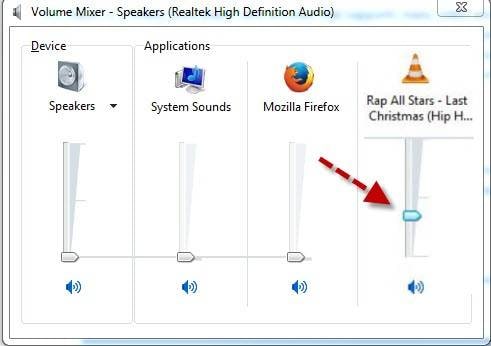
Windows Media Player ohne Ton ist ein Problem, von dem Benutzer in aller Welt frustriert sind. Diese Anleitung stellt Ihnen einfach umzusetzende Schritte vor. Die Anleitung soll sicherstellen, dass Sie Lösungen erhalten, die Sie ohne Probleme und Schwierigkeiten anwenden können. Beachten Sie außerdem, dass Sie auch Online-Foren ausprobieren können, falls Sie Ihre Probleme nicht mithilfe der genannten Schritte lösen können.
Teil 1 Gründe für keinen Ton im Windows Media Player
Es gibt mehrere Gründe, die zu diesem Problem führen. Daher lässt sich keine Faustregel hierfür festlegen. Halten Sie sich an die folgenden Schritte, um das Gesamtproblem so schnell wie möglich zu lösen. Von der Hardware bis zur Software: Schwierigkeiten können überall auftreten, die letztendlich zu dem Problem führen, um das es hier geht. Im letzten Teil dieser Anleitung erhält der Benutzer einen Einblick in eine Lösung für diese Probleme.
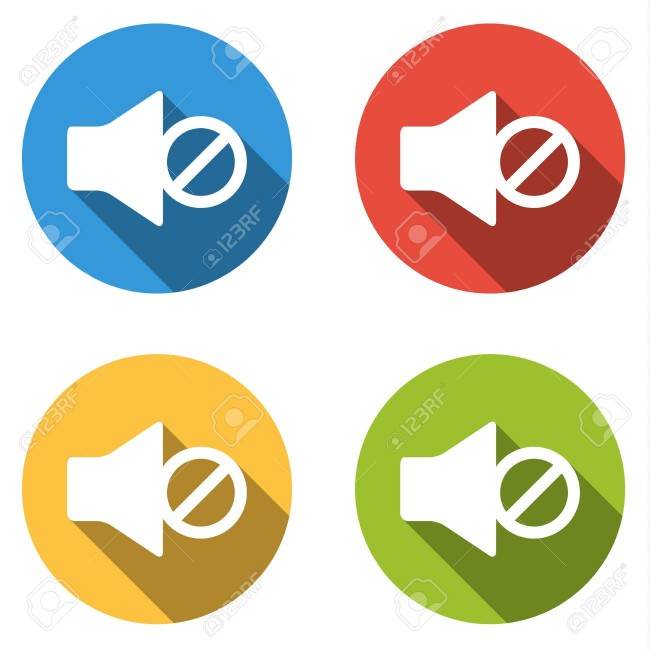
Manchmal sind es ganz gewöhnliche Umstände, die zu diesem Problem führen. Der Anwender sollte daher auch die Software selbst in den Blick nehmen. Möglicherweise suchen Sie als Anwender an der falschen Stelle nach Lösungen, während das Problem im Programm liegt und nicht auffällt. Der Benutzer sollte sich das Programm genauer ansehen. Wenn das Problem das nächste Mal auftritt, kann er es dann so schnell wie möglich lösen.
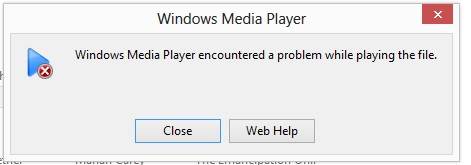
Teil 2 Lösungen für keinen Ton im Windows Media Player
Dieser Abschnitt der Anleitung behandelt die nötigen Schritte, um das Problem vollständig zu beheben. Die Schritte sind besonders einfach und können selbst von Einsteigern in der Welt der Technik umgesetzt werden.
1. Lautstärkeeinstellungen des Media Players und Windows
Dies ist der bei weitem häufigste Grund dafür, dass das Kein-Ton-Problem im Windows Media Player auftritt. Überprüfen Sie den grafischen Equalizer sowie den Hauptknopf für den Ton. Dies gilt sowohl für das Programm als auch für den Computer insgesamt. Den dafür nötigen Ablauf beschreiben wir im Folgenden:
a. Klicken Sie auf den Infobereich, um ihn zu öffnen und den Vorgang zu starten:
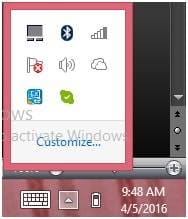
b. Klicken Sie dann auf den Lautsprecher, um fortzufahren.
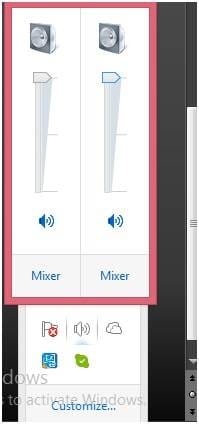
c. Überprüfen Sie nun, ob ein rotes Kreuz auf den Lautsprechern unter den Balken dargestellt wird. Falls ja, klicken Sie darauf, um es zu entfernen:
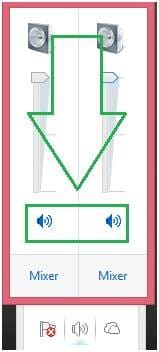
d. Klicken Sie außerdem den Knopf für die Hauptlautstärke im Windows Media Player an, um den Vorgang vollständig abzuschließen. Sie sollten außerdem die allgemeinen Einstellungen im Windows Media Player auf das Kein-Ton-Problem überprüfen:
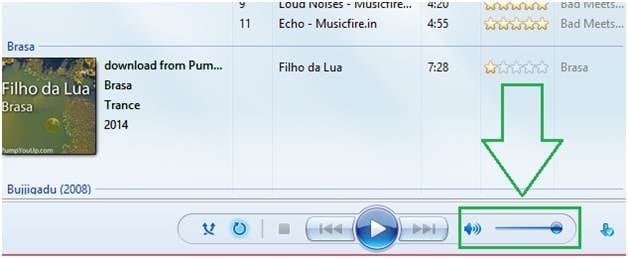
2. Codec- und Plugin-Probleme
Manchmal führen auch Schwierigkeiten mit Codecs zu dem hier besprochenen Problem. In einigen Fällen wird Ton in einigen Filmen abgespielt und in anderen nicht. In einem solchen Fall müssen Sie das entsprechende Codec-Paket herunterladen und installieren, um das Problem zu lösen. Codecs ermöglichen es den Filmdateien, mit dem Windows Media Player zu kommunizieren. Funktionieren sie nicht korrekt, führt dies zu schweren Problemen auf Seiten des Benutzers. Um sicherzustellen, dass alles korrekt eingerichtet ist, sollten Sie sich an den folgenden Ablauf halten:
a. Halten Sie sich an den folgenden Weg: Klicken Sie auf Werkzeuge > Optionen auf dem Hauptbildschirm des Players, um loszulegen.
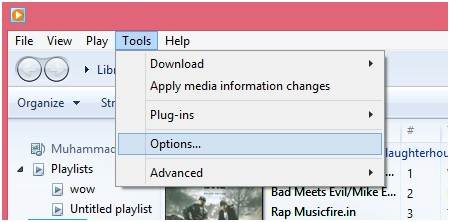
b. Klicken Sie auf der nächsten Seite auf die Plugin-Option, um fortzufahren:
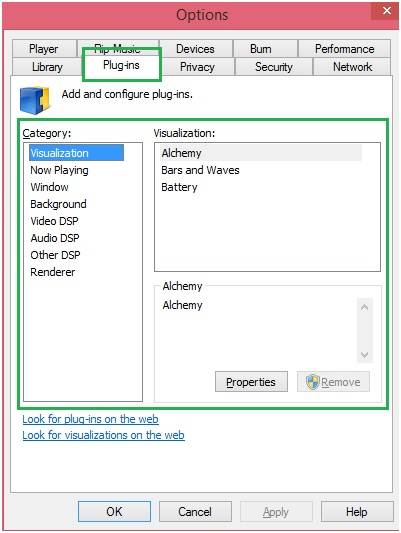
c. Klicken Sie dann auf die Option z.B. nach Plugins im Web suchen. Windows prüft nun die korrekten Einstellungen im Internet. Damit ist der Vorgang vollständig abgeschlossen:
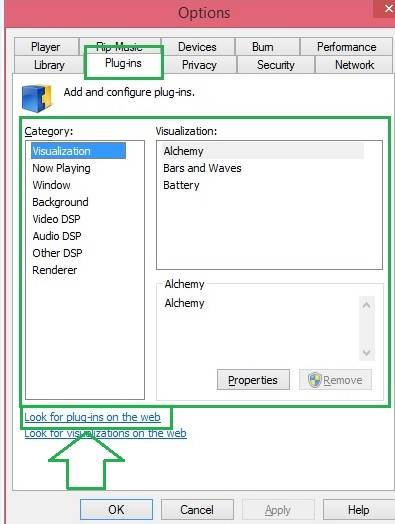
3. Probleme mit dem Equalizer
Sie sollten in jedem Fall den Equalizer überprüfen, da dieser die meisten Probleme im Windows Media Player verursacht. Der hierfür zu befolgende Ablauf ist einfach und beinhaltet nur 3 Schritte, an die Sie sich halten müssen, um die Arbeit zu erledigen. Die folgenden Schritte sind hierfür erforderlich:
a. Nachdem Sie den Mediaplayer geöffnet haben, müssen Sie einen Klick mit der rechten Maustaste ausführen, um das folgende Menü zu öffnen.
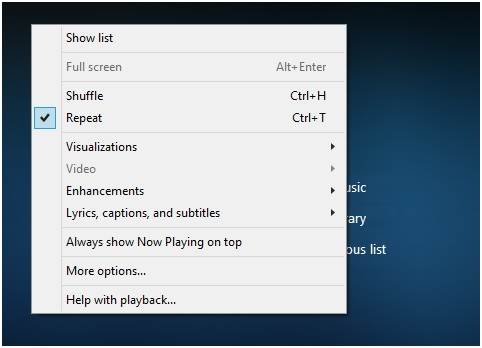
b. Halten Sie sich hierbei an den folgenden Weg: Anpassungen > Grafischer Equalizer wie in der Abbildung unten zu sehen.
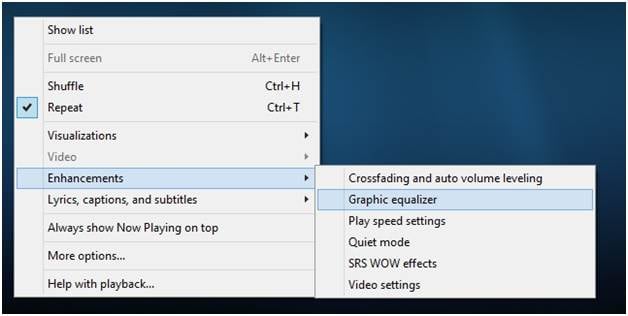
c. Auf der nächsten Seite müssen Sie nun die Equalizer-Einstellungen überprüfen. Ist der Equalizer zu niedrig eingestellt, kann dies zu den folgenden Problemen führen:
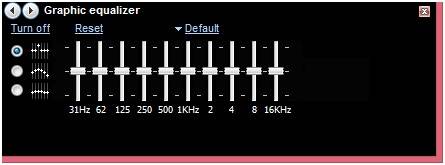
d. Sie können auch den Standard-Equalizertyp anpassen, um das Problem so zu beheben. Damit ist der Vorgang abgeschlossen:
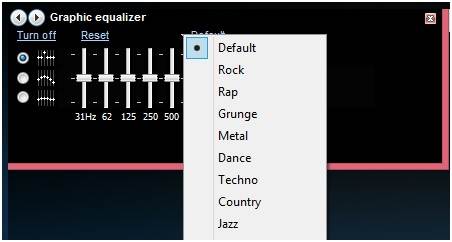
Hinweis
Oft können Sie das Problem nicht lösen, wenn Sie sich an den oben genannten Ablauf halten. In diesem Fall müssen Sie WMP deinstallieren und anschließend neu installieren, um die Arbeit abzuschließen. In 99,9% Fällen ist das Problem damit nicht nur gelöst, es tritt sogar nie wieder auf. Sie können außerdem das MS fixit-Tool nutzen, um diese Arbeit zu erledigen. Die Adresse, unter der das Fixit-Tool zu finden ist, lautet https://support.microsoft.com/de-de/help/14092/windows-media-center-troubleshoot-audio-problems,für die Neuinstallation des Windows Media Players können Sie die Adresse http://www.wikihow.com/Reinstall-Windows-Media-Player nutzen.
Die oben genannten Schritte sind mit Screenshots illustriert und daher einfach umzusetzen. Falls Sie damit keine Lösung für das betreffende Problem finden, empfehlen wir Ihnen, den Microsoft-Support zu kontaktieren, um die richtige Lösung zu erfragen und die Arbeit zu erledigen. Anfänger sollten sich Screenshots ansehen und dann die notwendigen Programmeinstellungen vornehmen.

Ihre sichere und zuverlässige Datenwiederherstellungssoftware für Mac-Computer
- Effektives, sicheres und vollständiges Wiederherstellen verlorener oder gelöschter Dateien, Fotos, Audiodateien, Musik, E-Mails von allen Speichergeräten.
- Unterstützt die Datenwiederherstellung aus dem Papierkorb, von Festplatten, Speicherkarten, Flash-Laufwerken, Digitalkameras und Camcordern.
- Unterstützt das Wiederherstellen von Daten nach plötzlichem Löschen, Formatieren, Festplattendefekt, Virenangriff, Systemabsturz oder in anderen Situationen.
Computer-Fehlerbehebung
- Win Systemabsturz
- BIOS-Passwort knacken
- Die Shift-Taste funktioniert nicht
- Zugriff verweigert-Fehler unter Windows beheben
- "Ntoskrnl.exe"-Fehler beheben
- MBR Fehlermeldung 1, 2 und 3 lösen
- Windows-Tipps
- Windows 10 mithilfe der Eingabeaufforderung reparieren
- Überhitzungsproblemen lösen
- Windows 10 startet nicht mehr
- Was ist Windows PE
- Bootfähiges USB-Laufwerk für Windows PE ersllten
- Computer-Probleme
- RunDLL-Fehler beheben
- "Hard Disk 3F0" auf HP-Systemen
- Administrator-Kennwort entfernen
- Beschädigte BOOTMGR Abbildung
- Administrator-Kennwort entfernen
- "Unmountable Boot Volume" beheben
- Blauer Bildschirm-Fehler




Classen Becker
chief Editor